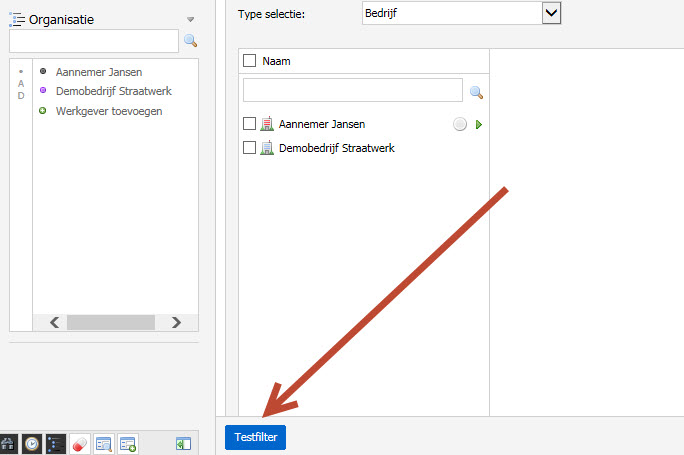In dit artikel wordt het voorformulier van de statistiekgenerator uitgelegd. Dit is het formulier waarin je de gehele selectie maakt om een output uit de statistiekgenerator te kunnen uitdraaien.
Dit formulier wordt per onderdeel beschreven. De opties onder Onderdelen zijn afhankelijk van jouw rolinstellingen. Eventuele uitbreidingen kun je aanvragen bij jouw applicatiebeheerder.
De statistiekgenerator kun je vinden onder het tabblad Rapportage via de button Statistieken.

Grotere statistieken en rapporten verlopen via de wachtrij. Bij het genereren van de statistiek of het rapport via het tandwiel kun je een zelfgekozen naam opgeven, waarna je in de wachtrij terechtkomt. In de wachtrij kun je de status van de verwerking zien. Tijdens deze verwerking kun je VerzuimSignaal gewoon gebruiken. De status Succesvol verwerkt geeft aan dat de statistiek of het rapport gereed is om geraadpleegd te worden. Dit kan via Inzien, onder Acties.
Grondslagberekening
Hier kan worden gekozen of je de statistieken wil uitdraaien op basis van Kalenderdagen of op basis van Werkdagen/Werkrooster.
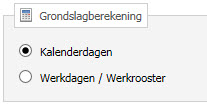
Als je kiest voor Werkdagen / Werkrooster, dan wordt er automatisch uitgegaan van werkdagen. Als je bij de dienstverbandgegevens van de werknemers werkroosters hebt ingevuld, dan zal deze informatie leidend zijn en worden de gegevens uitgedraaid op basis van de werkroosters van de werknemers.
Periode
Hier kun je aangeven over welke verslagperiode je de statistieken wil uitdraaien.
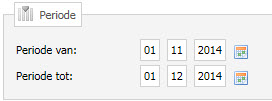
Je kunt handmatig de data invullen of door middel van het selecteren van het kalendericoontje.
De Periode tot betreft de datum tot de gewenste periode. Als je over een heel jaar de statistieken wil uitdraaien, kies je bijvoorbeeld 01-01-2022 tot 01-01-2023 (en niet 01-01-2022 tot 31-12-2022).
Selectiecriteria
Bij Selectiecriteria kun je kiezen over welke populatie je de statistieken wil uitdraaien. Bij Type selectie: kun je kiezen voor Bedrijven, Alle bedrijven, Groep of Kostenplaats.

1. Bedrijven
Bij Bedrijven worden de holdings, bedrijven, afdelingen en werknemers getoond om specifiek te selecteren waarvoor je bent geautoriseerd.
Door middel van het plaatsen van vinkjes kun je het gewenste onderdeel (of onderdelen) selecteren. Het gehele onderliggende gedeelte wordt dan meegenomen in de selectie.
In onderstaand voorbeeld wordt gekozen voor het uitdraaien van de statistieken van twee afdelingen:
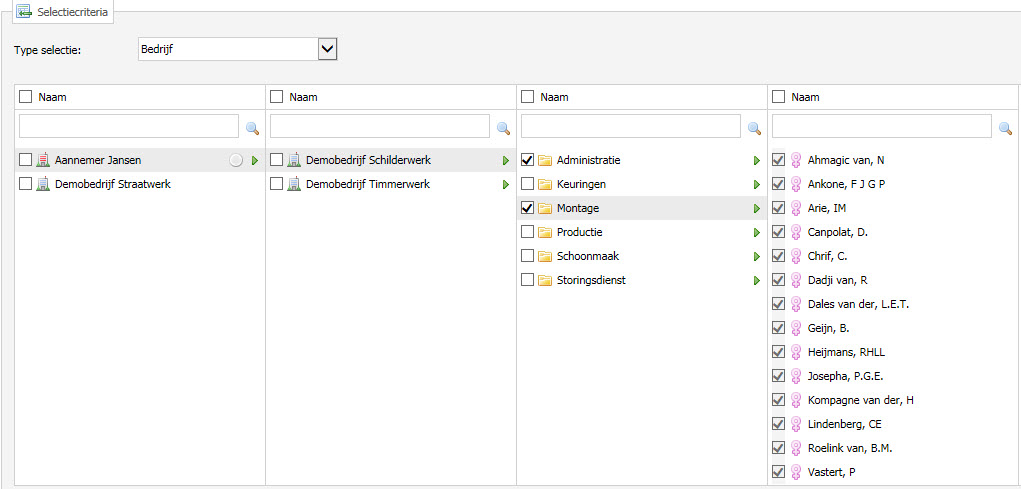
Als je de statistieken over een gehele holding met onderliggende gedeelten wil uitdraaien, dan kun je kiezen voor het witte bolletje Inclusief onderliggende onderdelen, zodat je deze niet handmatig hoeft aan te vinken.
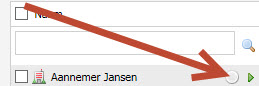
Je kunt tevens bedrijven zoeken door een zoekterm in te vullen in de zoekbalk boven de onderdelen.
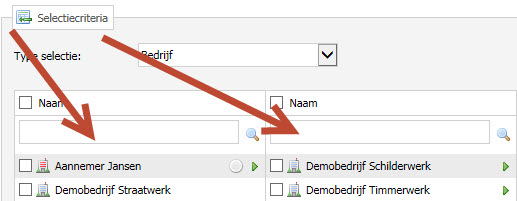
Als je een vinkje plaatst voor Naam, dan wordt automatisch een vinkje bij alle onderdelen geplaatst.
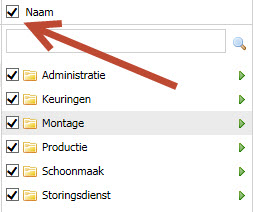
2. Alle bedrijven
Kies je voor Alle bedrijven, dan worden de statistieken uitgedraaid over alle bedrijven waarvoor je bent geautoriseerd.
3. Groepen
Als je kiest voor Groepen, dan worden de ingerichte groepen getoond waar je een selectie van kan maken. De geselecteerde groepen worden alleen gebruikt om de statistieken te berekenen.
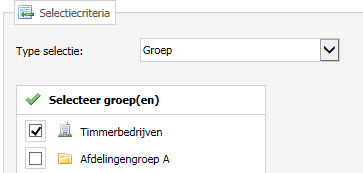
Je kunt de statistieken op groepsniveau alleen uitdraaien als je groepen hebt ingericht bij Applicatie instellingen >> Groepsbeheer.
4. Kostenplaats
Wanneer je kiest voor Kostenplaats dan kun je alle werknemers onder een bepaalde kostenplaats selecteren.
Je kunt de statistieken op kostenplaats alleen uitdraaien wanneer je daadwerkelijk werknemers bij een kostenplaats hebt ingedeeld. Je kunt een kostenplaats bij een werknemer registreren door naar het tabblad Dienstverbanden te gaan en een kostenplaatsnaam te registreren.
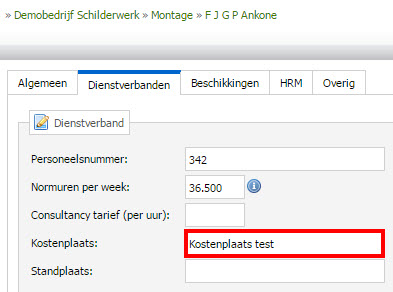
Vervolgens kun je de geregistreerde kostenplaats kiezen in de statistiekgenerator.
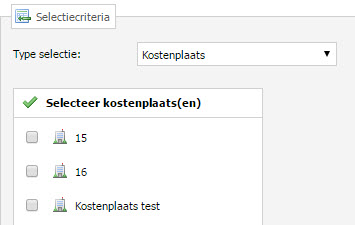
Protocollen
Bij het kopje Protocollen kun je de keuze maken welke protocollen je mee wil nemen in de selectie. Het is mogelijk om meerdere protocollen te selecteren.
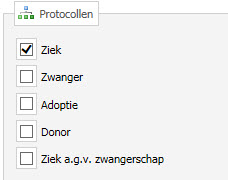
Werknemercriteria
Hier kun je kiezen van welke geslachten en leeftijdscategorie je de statistieken wenst op te vragen. De leeftijdscategorie staat standaard op 15 tot 67 jaar, maar dit kan handmatig worden aangepast.
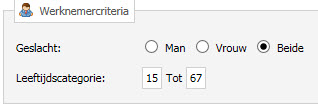
Overige criteria
Bij Overige criteria kun je kiezen of je inactieve afdelingen mee wil nemen in het berekenen van de cijfers. Daarnaast kun je de keuze maken of je werknemers met een SFB-status mee wil nemen in de selectie.
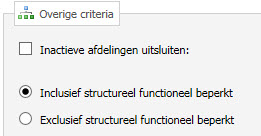
Dienstverbanden
Bij het kopje Dienstverbanden krijg je een ruime keuze uit de dienstverbanden je kunt betrekken in de selectie. Standaard staan alle opties aangevinkt. Je kunt handmatig vinkjes uitzetten, maar je kunt ook kiezen voor de button Alles deselecteren om alle vinkjes in één keer weg te halen.
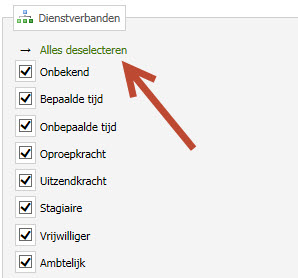
Onderdelen
Onder het kopje Onderdelen kun je kiezen welke statistieken je precies wil uitdraaien. Er kunnen meerdere opties worden geselecteerd, afhankelijk van de rolinstellingen. Het voorbeeld hieronder geeft alle opties weer.
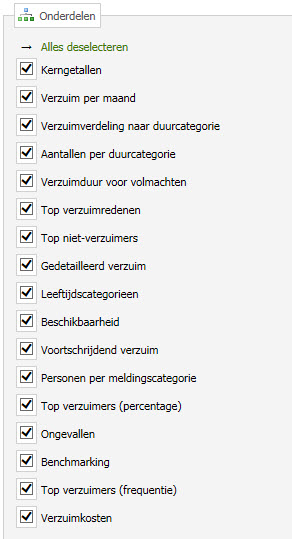
Wat je inhoudelijk met deze opties kunt doen, is terug te lezen in het artikel Uitleg statistieken per onderdeel.
Selectie opslaan
Het is mogelijk om het ingestelde filter op te slaan. Hiervoor selecteer je de button Filter opslaan en geef je een naam aan het filter.
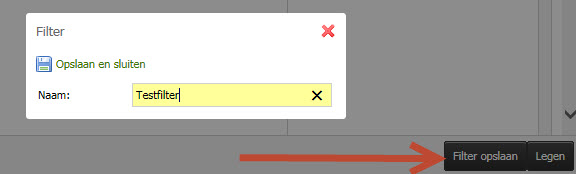
Opgeslagen filters kunnen onderaan het overzicht worden gevonden.